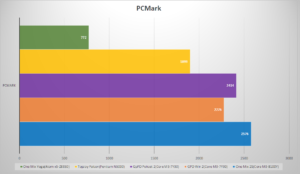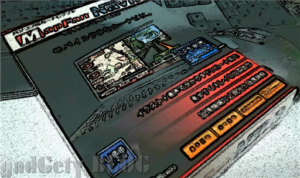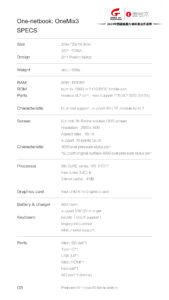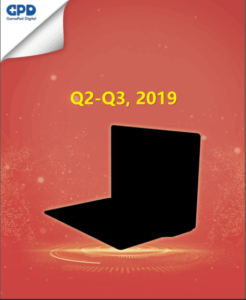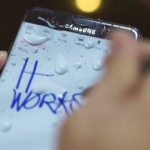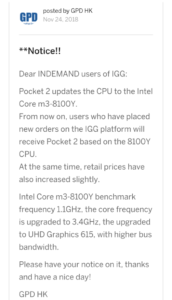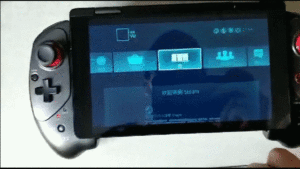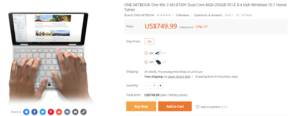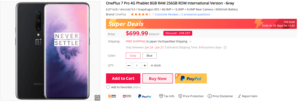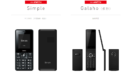こんにちは、皆さんiPhone 7に乗り換えましたか?おじさんは相変わらずのNote Edge(SCL24)を日本通信の格安simで使っています。Android™ 6.0のアップデートにより「限定simロック解除」が使えなくなっていたのですが、modem.binを焼くことで回避することができたので、その方法をまとめます。
・GALAXY Note Edge SCL24 auついにsimロック解除成功
スポンサードリンク
目次
勝手にAndroid 6.0.1に更新されてしまった
Galaxy Note Edge(SCL24)のsim lock解除に関する記事は意外にも人気があり、中国からのアクセスも多いです。コメント欄に英語で書き込みがあることもあり、みんな色んな場所で便利に使っているんでしょうね。
残念なことに、記事で紹介した便利な限定解除の方法がAndroid™ 6.0にバージョンアップした後は使えなくなるという状態に陥っていました。私もそれをしって、特に必要ないということでバージョンアップを断固拒否していたのですが、ポケットに入れている間に勝手にバージョンアップが進んでいるという緊急事態に遭遇してしまいました。

妙にポケットの中のスマホが熱く感じて、Note 7の爆発問題もタイムリーなので、スマホを覗くとドロイド君のインストール画面が・・・。慌てて電源ボタンを押しまくるも反応なし。Note Edgeは最近珍しい、電池の取り外しができるので、急遽バッテリーを取り外しましたが、バッテリーを入れて再起動するとインストールの途中から見事に復帰・・・。結局途中で電池を抜いても文鎮化することなく見事にAndroid™ 6.0に更新されてしまいました。

望まないアップデート。何回もアップデートしろとポップアップが出るので、

ソフトウェア更新を無効にしていたのですが(もしかしてこれが原因でしょうか?)、アップデートされてしまうとは。ひどい、ひどいよ。
アンロックコード『#7465625*638*#』は反応するものの

アンロックコードをダイヤルするといつもの画面にまでいくことがわかりました。

ただし、『0』を8回入力してもネットワークロックの解除ができません。これは参った。au simを持っていないau携帯ユーザー最大のピンチ!
某巨大掲示板の有志たち有能過ぎ
romを焼きをすると、knoxカウントがあがって、修理とか面倒なことになると感じていたので、それはできるだけ避けたかったので別の方法があるという情報をnanoさんのコメントで知りました。
藁にもすがる気持ちでその方法を巨大掲示板にかかれている通り試してみるとなんと大成功!ありがとう、本当にありがとう。以下、私を救った具体的な方法をどうぞ。
準備するもの
・Odin3 ver1.85のダウンロード リンク1 リンク2
・BOK1のmodem.bin (キーワード:「modem.bin SCL24」等で検索)
・SCL24をUSBでPCを接続するためのドライバー Kies | サポート | SAMSUNG
Odin 3の使い方:GALAXY Note Edge SCL24 auついにsimロック解除成功 を参考
Odin使用前に

PCに接続する前にデバッグモードは有効になっているかチェック。

デバッグモードがないという場合は、端末情報の「ビルド番号」を連続7回タップすると「開発社向けオプション」が有効になります。有効になると設定にある「開発社向けオプション」からUSBデバッグにチェックを入れることができます。
modem.binをOdinで焼く
1.SCL24の電源を切る。

2.ボリュームダウンボタンとホームボタンを押しながら電源ボタンを長押し。

3.Download mode画面が出たらボリュームアップボタンを押して続けるを選択。

4.USBをSCL24側に挿し、続けてPC側に接続する。

5.PCからOdinを立ち上げる(画像上)。SCL24とPCの接続がうまくいくと0:[COM5]が表示される(画像下)。

6.PHONEボタンをクリックし、『modem.bin』のファイルを選択する。
(※ダウンロードしたファイルはZIPで圧縮されていたので解凍するとmodem.binが入っていました。)

7.スタートで焼きこみ開始。緑色のPASS!が表示されてSCL24が再起動されるのでしばらくまつ。
8.再起動後、以前の様に限定解除をお楽しみ下さい!
果たしてドコモ系mvnoはSCL24で使用できるのか

再起動後、早速ネットワーク解除を試みました。
電話アプリで『#7465625*638*#』とダイヤルし、
コードを聞かれたら『0』を8回入力して『OK』を選択。
ドキドキ・・・

見事成功!本当にありがとうございました。

ご覧下さい。Android OS 6.0.1のSCL24で見事docomoのsimを4Gで使用できています。

そして、この技の素晴らしいところは
Knoxカウントが0x0で変わらない
というところです。これで、knoxカウントを理由に修理を断られたりすることはおそらくないでしょう。まぁ、docomo sim挿してる時点で保証外とかいわれたらグーの音もでませんけど。
実は使いたかった新機能

マシュマロになって、かなりの機能追加があります。

まずSペンで使いたかったのが、
スクリーンオフメモ(画面オフメモ)
です。Screen off Memoという有料アプリを入れたのが完全に無駄になりましたが、やはり純正の機能の方が動きが快適です。Note 5やNote7に憧れた機能が一つ手に入りました。

初期設定ではONになっており、これを有効にすると画面オフの状態でもさっとSペンを取り出し、メモをとることができます。

21項目の機能追加

追加機能が多過ぎてすべてを紹介するのは難しいので詳細は公式ページで確認してください。
GALAXY Note Edge SCL24 OSアップデート情報 | 製品アップデート情報 | au

どうでもいいんですけど、アイコンは以前の方が好きでした。

Android 6.0の最大の恩恵はアプリごとに権限を詳細に設定できることでしょうか。
どうしても必要なアプリでもなんでもかんでも情報もってっちゃいますから、必要のない権限はオフにしておきたいです。